Il peut arriver que vous ayez enregistré des vidéos TS à l'aide de votre caméscope ou que vous en ayez téléchargé à partir de sites Web en ligne. Cependant, le problème avec les vidéos enregistrées dans TS est que vous aurez du mal à les partager sur vos comptes de médias sociaux, et Facebook par exemple, ou vous ne pouvez même pas les lire sur vos téléphones mobiles en raison de problèmes de compatibilité.
La bonne chose est qu'il existe une façon de lire sans effort des vidéos TS sur votre ordinateur et votre téléphone portable: convertir TS en MP4. Comme MP4 est un format populaire, vous pouvez à peu près lire des vidéos MP4 sur presque tous les appareils. Dans cet article, nous allons vous montrer comment convertir des vidéos TS en MP4 à l'aide d'une application ou via des outils en ligne. Mais d'abord, discutons rapidement des fichiers TS et de la comparaison entre les formats TS et MP4.
Contenus : Partie 1. Que sont les fichiers TS?Partie 2. Quel est le meilleur TS ou MP4?Partie 3. Comment convertir un fichier TS en MP4?Partie 4. Comment puis-je convertir TS en MP4 gratuitement? (En ligne)Partie 5. Envelopper
Partie 1. Que sont les fichiers TS?
TS, abréviation de Transport Stream, est un format de fichier pour les vidéos utilisé pour stocker des vidéos sur des DVD. Il peut également être utilisé pour stocker des informations de données et audio. Les fichiers TS peuvent contenir plusieurs données dans un seul format de conteneur et permettre une diffusion audio et vidéo simultanée. Vous pouvez facilement convertir ces fichiers en n'importe lequel des formats souhaités à l'aide d'un puissant convertisseur TS.
Partie 2. Quel est le meilleur TS ou MP4?
TS vs MP4: Quel est le meilleur format? Ayons une comparaison détaillée entre ces deux formats:
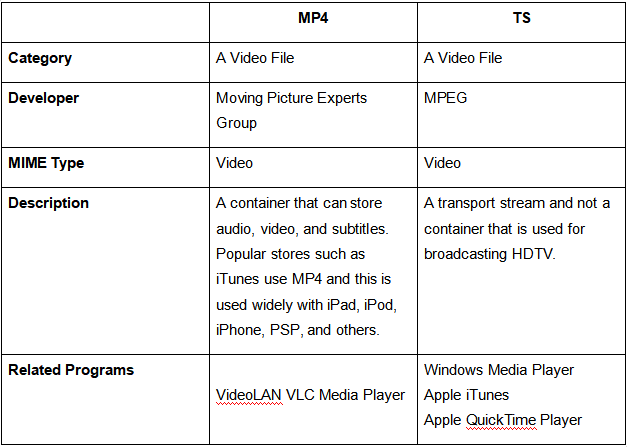
Comme vous pouvez le voir, chaque format a ses caractéristiques, MP4 en tant que format plus populaire pouvant prendre en charge plus d'appareils, vous devrez peut-être convertir TS en MP4. Passons à la partie suivante pour vérifier les voies.
Partie 3. Comment convertir un fichier TS en MP4?
Il est important d'avoir un convertisseur fiable pour vos fichiers vidéo TS en MP4 pour vous assurer d'obtenir des fichiers de sortie de haute qualité. Pour cela, nous vous suggérons d'utiliser Convertisseur vidéo iMyMac pour convertir l'une de vos vidéos TS souhaitées en MP4. Il s'agit d'un convertisseur vidéo qui offre également une option d'édition. En plus de cela, vous pouvez également l’utiliser pour lire vos vidéos.
Étapes pour convertir TS en MP4 à l'aide du convertisseur vidéo iMyMac
- Téléchargez et installez l'application
- Ajoutez les fichiers que vous souhaitez convertir à l'application
- Sélectionnez un format de sortie et un emplacement de stockage
- Démarrer le processus de conversion
Étape 1. Téléchargez et installez l'application
La première étape consiste à naviguer sur le site Web de iMyMac Video Converter et à télécharger le programme d'installation. Vous pouvez télécharger son version gratuite. Une fois le programme d'installation téléchargé, installez l'application sur votre ordinateur.
Étape 2. Ajoutez les fichiers que vous souhaitez convertir à l'application
Une fois l'application installée, lancez-la. Cherchez le Ajouter des fichiers dans le coin supérieur gauche de l'interface de l'application et cliquez dessus. Recherchez les fichiers MTS que vous souhaitez convertir, puis ajoutez-les à l'application.

Étape 3. Sélectionnez un format de sortie et un emplacement de stockage
Maintenant, cherchez le Convertissez toutes les tâches en bouton déroulant dans le coin supérieur droit de l'interface de l'application. La première option serait (MPEG-4) MP4, sélectionnez-la. Pour choisir un emplacement de stockage de sortie, cliquez sur le DECOUVREZ dans la partie inférieure gauche de l'interface de l'application. Choisissez un emplacement de sortie.

Étape 4. Démarrer le processus de conversion
Une fois que vous êtes satisfait de vos paramètres de sortie, cliquez sur le Convertir sur le côté droit de votre vidéo importée pour démarrer le processus de conversion.

Cet outil peut non seulement convertir des fichiers vidéo, mais aussi des fichiers audio et des DVD dans n'importe quel format que vous désirez à des vitesses rapides. Nous pouvons prouver à quel point iMyMac Video Converter utilise ses principales fonctionnalités dans la section suivante.
Caractéristiques clés du convertisseur vidéo iMyMac
# 1 Conversion de l'une de vos vidéos souhaitées
Vous pouvez convertir n'importe lequel de vos fichiers audio ou vidéo souhaités dans une grande variété de formats pour les rendre compatibles avec vos appareils. Les formats de sortie disponibles sont MP4, MOV, MKV, WMV, FLV, AVI, 3GP, M4V, VOB, M4A, SWF, AAC, MP3, AC3, FLAC, OGG, WAV, WMA et autres.
# 2 Amélioration vidéo
Vous pouvez corriger les vidéos tremblantes, sombres et surexposées grâce à la conversion ascendante de la résolution vidéo. Vous pouvez également régler le contraste et la luminosité des vidéos pour les rendre plus confortables à regarder.
# 3 Montage vidéo
Les fonctions d'édition vidéo sont les suivantes:
- Couper des vidéos, combiner des vidéos, recadrer les bords vides de vos vidéos, faire pivoter vos vidéos, ajouter des filigranes, ajouter des sous-titres externes, ajouter des pistes audio externes, régler la saturation, le contraste, la luminosité, le contrôle du volume et la teinte de vos vidéos, prévisualiser vos fichiers vidéo modifiés.
# 4 Conversion à grande vitesse
Prise en charge des technologies d'accélération matérielle Intel HD Graphics, NVIDIA CUDA, AMD et NVENC pour des conversions de fichiers vidéo plus rapides jusqu'à 6 fois par rapport à la normale sans recompression ni perte de qualité.
# 5 Prise en charge de différentes résolutions vidéo
Il prend en charge la conversion de vidéos 3D vers et depuis 4K (UHD), 1080P (FHD), 720P (HD) et 480P (SD) résolutions vidéo. Vous pouvez même extraire des DVD maison en MP4
# 6 Prise en charge d'une grande variété d'appareils
Débarrassez-vous des problèmes d'incompatibilité avec ce convertisseur qui fournit des profils prédéfinis contenant des paramètres vidéo de qualité supérieure pour divers appareils populaires tels que iPod, iPad, iPhone, Samsung Galaxy, Blackberry, Kindle Fire, Nokia Lumia, Moto X, Google Nexus, etc.
Partie 4. Comment puis-je convertir TS en MP4 gratuitement? (En ligne)
# 1 CloudConvert
Ce convertisseur vidéo en ligne prend également en charge WebM, AVI et MP4 en plus de TS. En fait, il prend en charge plus de 200 formats. Avec CloudConvert, vous pouvez contrôler la taille du fichier, la qualité et la résolution vidéo de votre vidéo de sortie. C'est votre option tout-en-un pour presque tous vos besoins de conversion. Il prend en charge presque toutes les conversions de fichiers audio, vidéo, ebook, document, archive, feuille de calcul, présentation et image.
Vous n'avez pas besoin de télécharger ou d'installer des applications tierces avant de pouvoir utiliser cet outil. Outre l'utilisation d'outils open source, CloudConvert s'est associé à différents éditeurs de logiciels. Ainsi, leur permettant de fournir à leurs utilisateurs les meilleurs résultats. Vous pouvez ajuster la plupart de ses types de conversion en fonction de vos besoins, comme la qualité de sortie et d'autres.
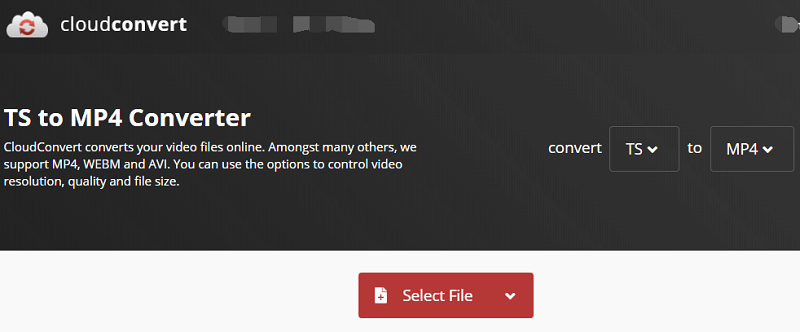
# 2 Convertio
Il s'agit d'un autre convertisseur en ligne simple pour convertir TS en MP4, que vous utilisiez votre Android, iPhone ou ordinateur. Il vous suffit de télécharger votre vidéo en faisant glisser et en déposant vos fichiers dedans. Outre cette méthode, vous pouvez également importer vos fichiers en choisissant dans votre Dropbox ou Google Drive. Il permet également la conversion par lots au cas où vous auriez beaucoup de fichiers TS à convertir.
Une fois que vous avez ajouté votre / vos vidéo (s), vous pouvez ajuster les paramètres de sortie comme le rapport d'aspect, la qualité et la résolution. Vous pouvez appliquer vos paramètres à tous vos fichiers si vous effectuez une conversion par lots avant de cliquer sur le Convertir bouton. Une fois vos vidéos converties, vous pouvez soit enregistrer le fichier converti sur votre ordinateur, soit sur votre Google Drive ou Dropbox.
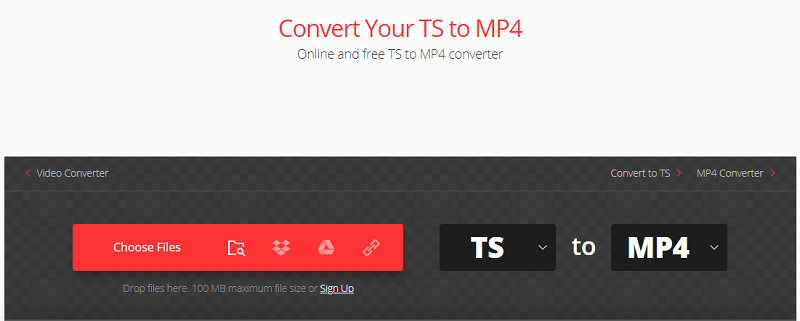
# 3 Zamzar
Depuis l'année 2006, Zamzar a pu convertir plus de 500 millions de fichiers afin que vous puissiez leur faire confiance pour vos besoins de conversion. Il vise à aider ses utilisateurs à transformer leurs images, documents, chansons et vidéos en différents formats. Leur mission est de vous fournir des fichiers de sortie de haute qualité, couvrant autant de formats que possible.
Leur intention est d'organiser votre système de fichiers grâce à leur solution de conversion de fichiers tout-en-un. Ils sont conscients de la difficulté de trier les fichiers dans différents formats et ont donc créé Zamzar. En plus de convertir TS en MP4, Zamzar prend également en charge la conversion TS aux formats suivants:
- 3gp, 3g2, ac3, avi, aac, flac, flv, ipad, iphone, gif, ipod, mp3, mp4, mpg, mov, ogg, wav, wmv, webm,
# 4 File-Converter-Online.com
Il s'agit d'un service de conversion de différents fichiers en ligne. Ils peuvent protéger votre vie privée en ne vous obligeant pas à vous inscrire sur la plateforme en ligne avant de pouvoir l'utiliser. Et comme ils offrent leur service en ligne, vous pouvez effectuer des conversions n'importe où, à tout moment en utilisant n'importe quel appareil. Que vous utilisiez Linux, Mac ou Windows, vous pouvez convertir vos fichiers gratuitement.
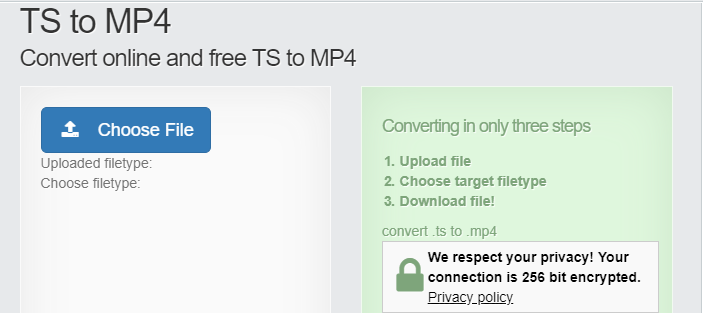
Cet outil peut vous fournir des fichiers de sortie de haute qualité sans filigrane. Ils prennent également en charge la conversion TS en MOV, FLV, MPG, AVI, M4A, VOB et MP3.
Partie 5. Envelopper
Pouvoir regarder vos vidéos TS préférées sur n'importe quel appareil mobile ou ordinateur est une chose merveilleuse qui peut améliorer votre expérience de visionnement. Mais, bien sûr, vous devrez convertir TS en MP4, un format populaire, qui peut être pris en charge par l'appareil que vous avez l'intention de lire vos vidéos TS. J'espère que ce guide a pu vous aider à convertir vos vidéos TS en MP4 sans aucun effort. Bonne visualisation!



